Fargekodede skjermer, som blå og grønn, er et vanlig verktøy i TV- og filmproduksjon. De tillater å kombinere to videostrømmer ved å bytte ut bakgrunnen med et annet bilde eller video. Denne teknologien er nå tilgjengelig direkte på din iPhone og iPad, og vi skal forklare hvordan du kan utnytte den.
Selv om profesjonelle studioer lenge har brukt blå- og grønnskjermteknologi, er det ikke nødvendig med et stort team eller kostbart utstyr for å skape slike effekter. Med en enkel iPhone eller iPad kan du selv generere imponerende visuelle effekter.
Hvordan fungerer blå- og grønnskjermteknologien?
Ved å filme en video foran en farget bakgrunn, kan denne bakgrunnen gjøres gjennomsiktig. Deretter kan en annen video eller et bilde legges bak den opprinnelige videoen, slik at den vises der bakgrunnen var.
Dette prinsippet brukes ofte for å vise for eksempel værkart bak TV-værmeldere.

Slik bruker du grønn- eller blåskjerm på din iPhone eller iPad
Last ned Apples gratis iMovie-app fra App Store, og start den. Trykk på det store «+»-symbolet for å begynne et nytt prosjekt.
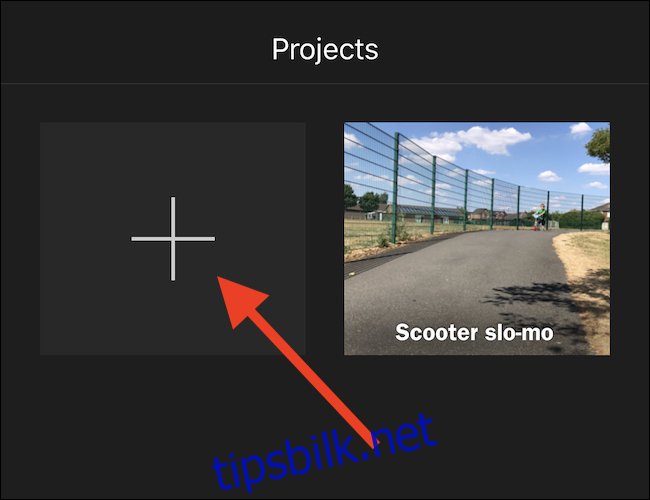
Velg «Film» for å opprette et nytt filmprosjekt.
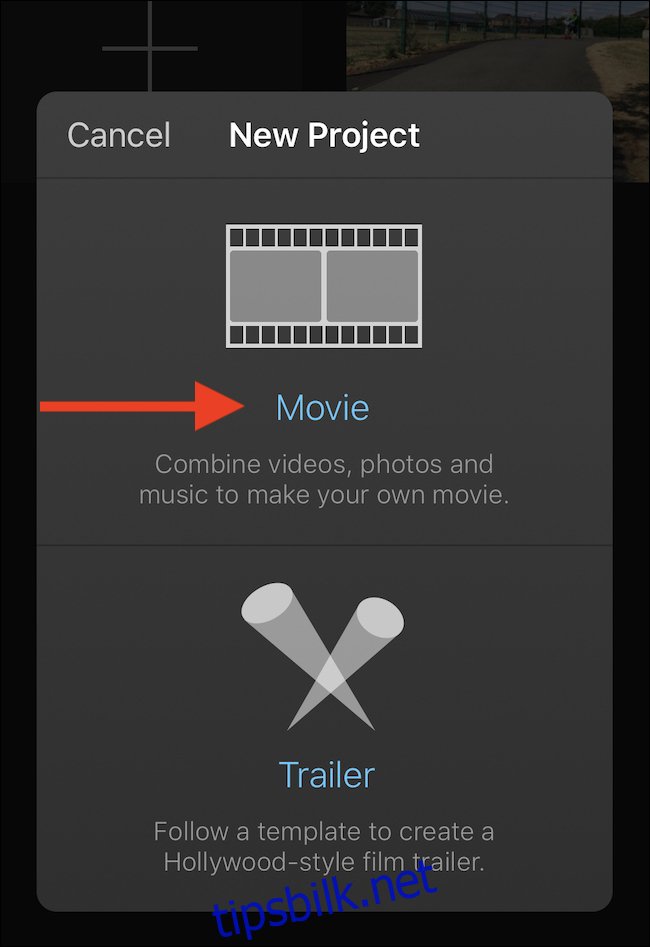
Finn videoen du ønsker å bruke som bakgrunn for ditt nye prosjekt, og trykk på den. Klikk deretter på haken for å bekrefte valget.
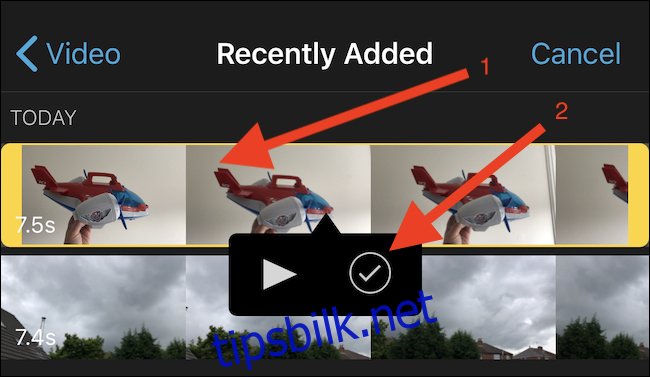
Trykk på «Opprett film» for å åpne det nye prosjektet.
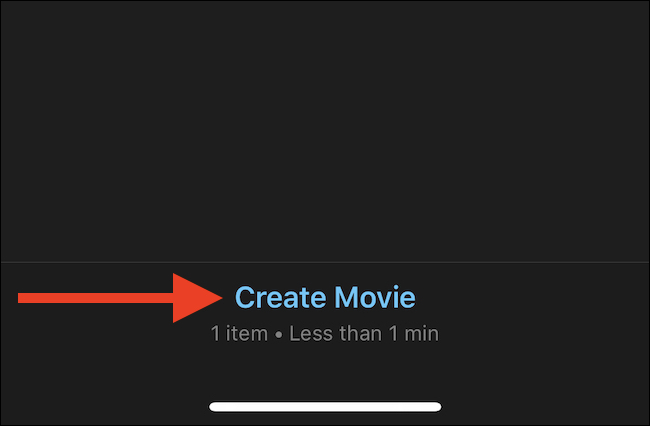
Klikk på «+»-knappen for å legge til en annen video eller et bilde. Dette vil bli brukt til å erstatte bakgrunnen i den første videoen. Det fungerer best med en video som har en ensfarget bakgrunn.
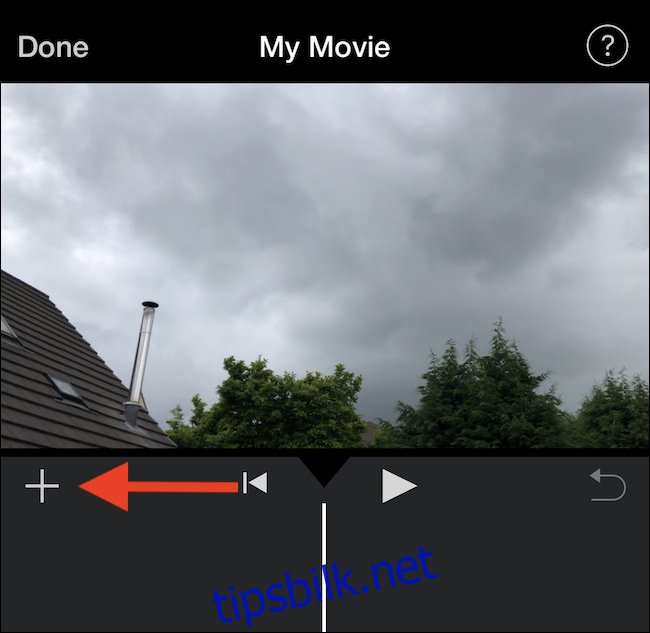
Velg den videoen eller det bildet du ønsker å bruke, og trykk på det. Trykk deretter på «…»-ikonet i den menyen som dukker opp.
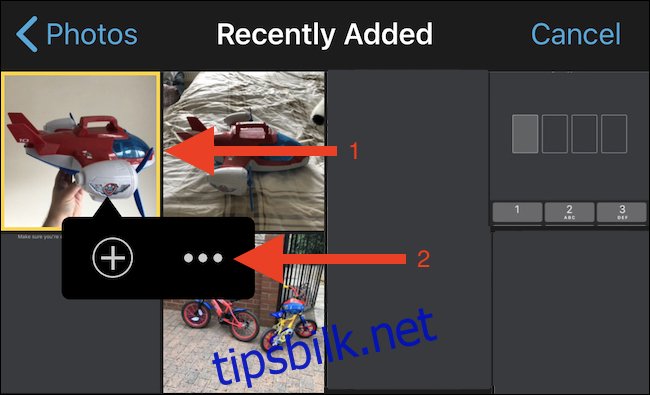
Trykk på «Grønn/blå skjerm» for å legge til det valgte elementet på tidslinjen.
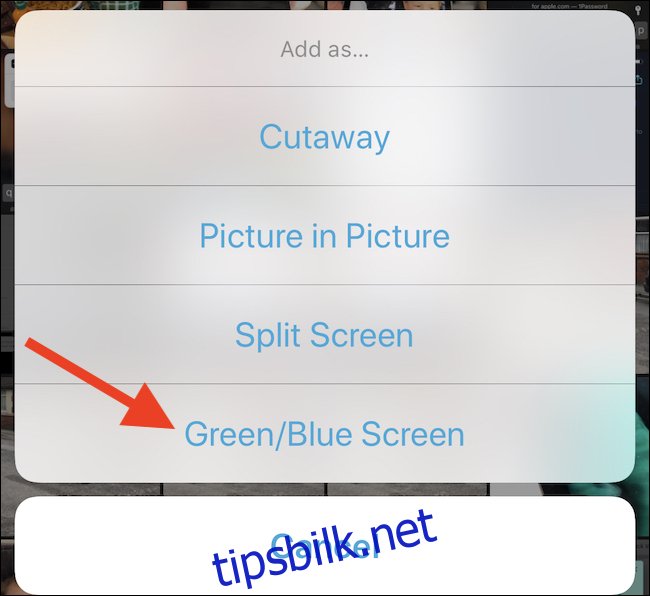
Velg en farge som skal gjøres gjennomsiktig. Dette er fargen du ønsker å fjerne fra den andre videoen.

Du kan justere plasseringen av den sekundære videoen eller bildet på tidslinjen ved å dra den mot venstre eller høyre.
Hvordan redigere en blå/grønn skjerm
Nå som du har konfigurert tidslinjen, kan du justere effekten av blå- eller grønnskjermen på to måter: ved å endre størrelsen og styrken.
Klikk på den blå- eller grønnskjermvideoen på tidslinjen og trykk på innstillingsknappen. Juster glidebryteren for å styrke eller svekke effekten. Endringene vil være synlige i sanntid.
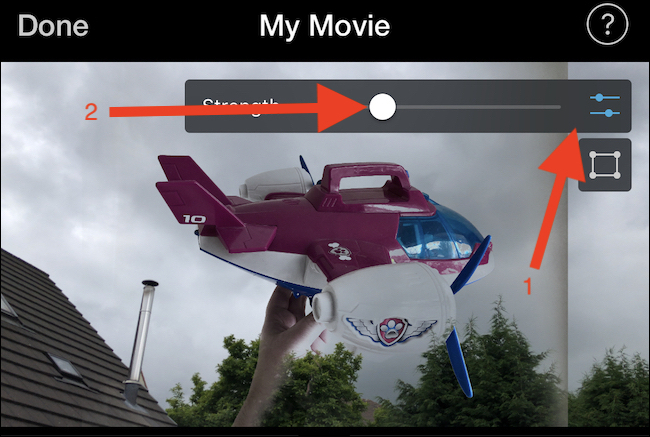
Trykk på beskjæringsknappen for å aktivere en firepunktsmaske. Du kan bruke denne til å endre området i videoen eller bildet som vises. Flytt masken slik at kun ønsket område er synlig i den endelige videoen.
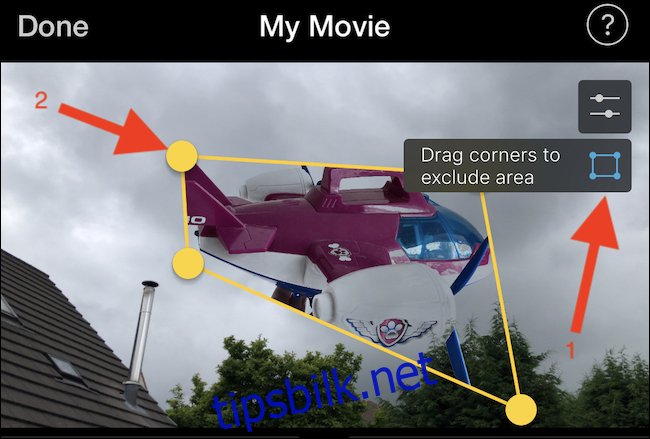
Du kan nå legge til andre elementer eller effekter, og eksportere prosjektet som vanlig.

Eksemplet over ble laget på få minutter. Resultatet er ikke perfekt, men det viser hvor kraftig iMovie kan være, særlig når kreativitet og tid settes av til å skape noe fantastisk.
Apples gratis iMovie for Mac tilbyr også funksjonalitet for grønnskjerm.